Visual C++ 再頒布可能パッケージを再インストールして問題を解決します
- この DLL 不足エラーは、破損した Visual C++ 再頒布可能パッケージが原因である可能性があります。
- SFC スキャンを実行するか、Visual C++ 再頒布可能パッケージを再インストールする必要があります。
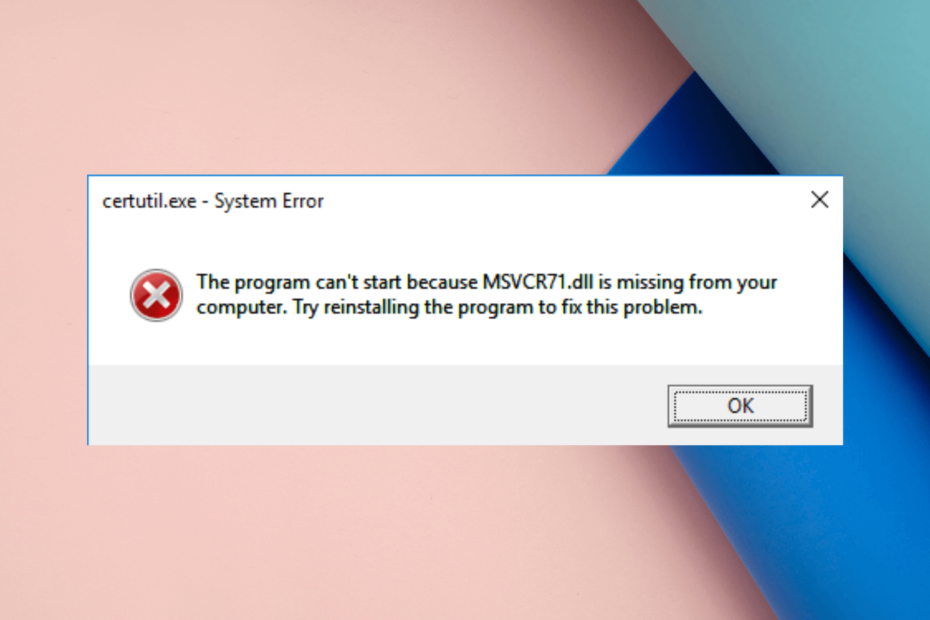
バツダウンロードファイルをクリックしてインストール
このツールは、公式バージョンの DLL ファイルがある専用リポジトリを使用して、破損または破損した DLL を機能的に同等のものに置き換えます。
- Fortect をダウンロードしてインストールする あなたのPC上で。
- ツールを起動し、 スキャンを開始 PC の問題を引き起こしている可能性のある DLL ファイルを検索します。
- を右クリック 修理開始 壊れた DLL を動作中のバージョンに置き換えます。
- Fortect がダウンロードされました 0 今月の読者。
MSVCR71.dll は、Visual C++ 再頒布可能パッケージと共にインストールされるダイナミック リンク ライブラリ ファイルです。 さまざまなアプリケーションがコンピューター上で適切に実行できるようにするために使用されます。
MSVCR71.dll が見つからないというエラーが発生した場合は、このガイドが役に立ちます。 復元するための専門家が推奨する方法について説明します。 DLL ファイルがありません.
MSVCR71.dll が見つからないというエラーの原因は何ですか?
DLL が見つからないというエラーには、いくつかの理由が考えられます。 一般的なもののいくつかは次のとおりです。
- 破損した Visual C++ 再頒布可能パッケージ – Visual C++ 再頒布可能パッケージが損傷または破損している場合、このエラーが表示されることがあります。 エラーを修正するには、再インストールしてください。
- セキュリティパッチにより削除されたファイル – Windows セキュリティ パッチは、インストール中に何らかの形で DLL ファイルを削除しました。 問題を解決するには、Windows セキュリティ パッチを再インストールする必要があります。
- ウイルス 感染 – コンピュータがウイルスに感染している場合、システム ファイルが破損する可能性があります。 必要がある ウイルス対策ツールを使用して PC をスキャンする 悪意のあるファイルを削除します。
エラーメッセージの原因がわかったので、解決策について話しましょう。
MSVCR71.dll が見つからないというエラーを修正するにはどうすればよいですか?
高度なトラブルシューティング手順に進む前に、次の予備チェックを行ってください。
- コンピューターを再起動してみてください。 簡単に聞こえるかもしれませんが、時にはうまくいくことがあります。
- 保留中の Windows 更新プログラムを確認します。
- エラーをスローするアプリを再インストールしてみてください。
これらの簡単な修正が役に立たなかった場合は、詳細な修正に進んでください。
1. DLL フィクサーを実行する
DLL ファイルには、コンピューター上の複数のプログラムで共有されるコードとデータが含まれているため、不可欠です。 これらが破損している場合、マシンに問題が発生する可能性があります。 DLL ファイルを安全に回復または復元するには、信頼できる DLL フィクサー 以下のように。
これは、MSVCR71.dll が見つからないなどの DLL エラーをスキャンして修復し、それによって問題を修正するアプリケーションです。 サードパーティ製アプリと OS 間の競合、システム クラッシュ、パフォーマンスの低下、全体的な状態の改善など あなたのPC。
2. Visual C++ 再頒布可能パッケージをダウンロードする
- を押します。 ウィンドウズ キー、タイプ コントロールパネル、 そしてクリック 開ける.
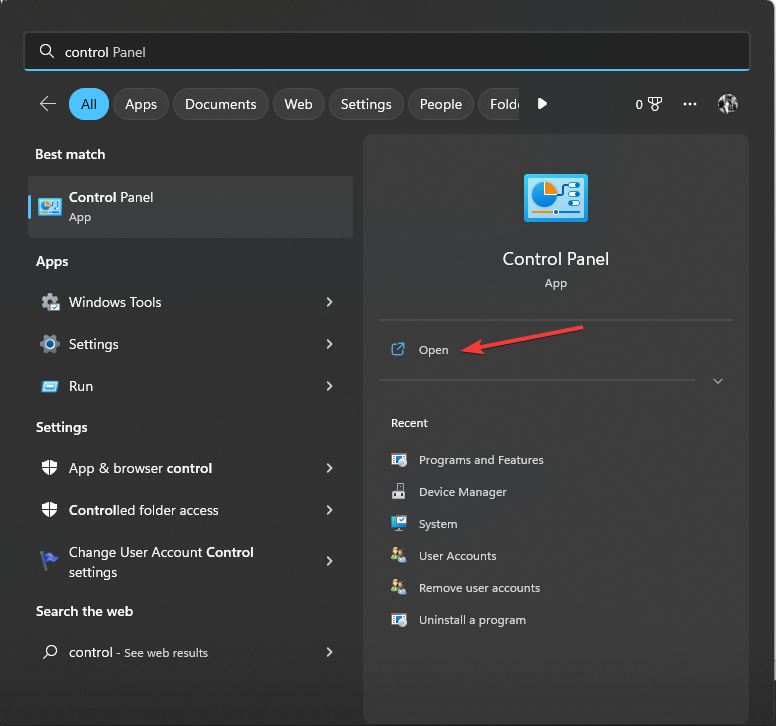
- クリック 見る者、 選択する カテゴリー オプションから、 プログラムをアンインストールする.
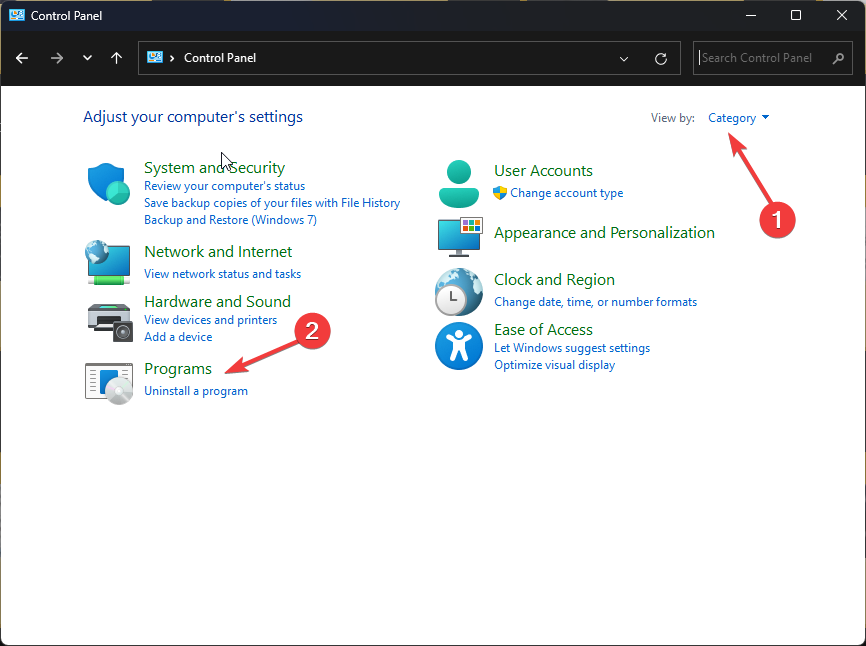
- 見つけて選択 Visual C++ 再頒布可能パッケージをクリックし、 アンインストール.
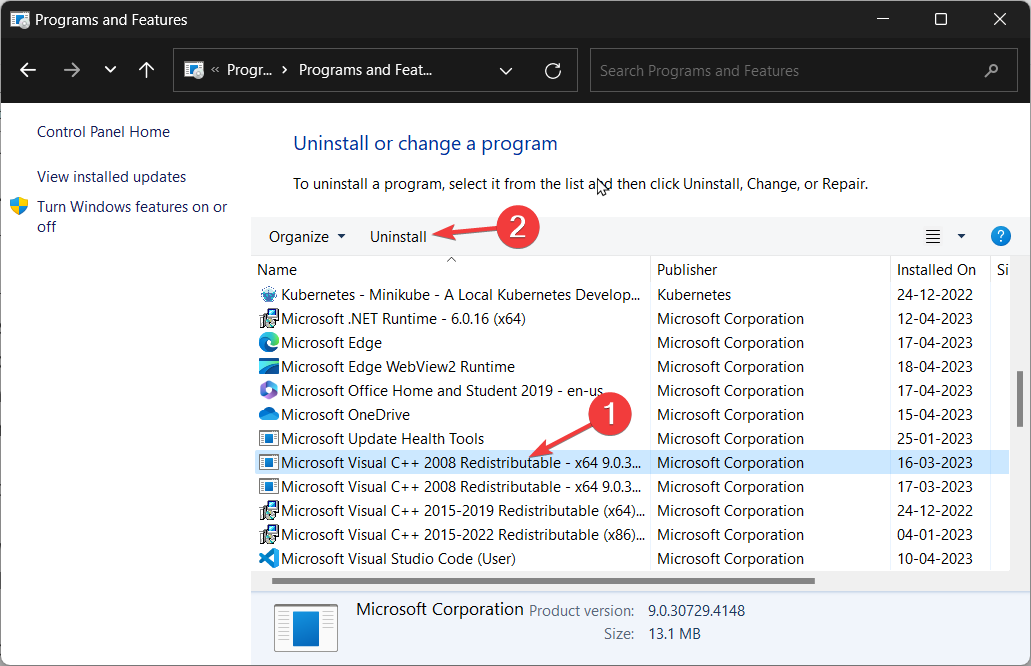
- クリック はい UAC プロンプトでクリックし、 修理.
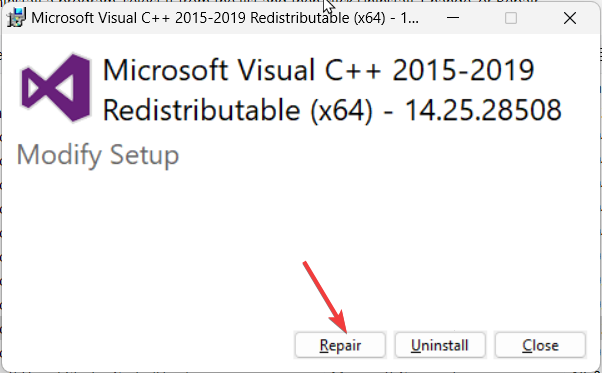
- これで問題が解決しない場合は、上記の手順に従って、 アンインストール.
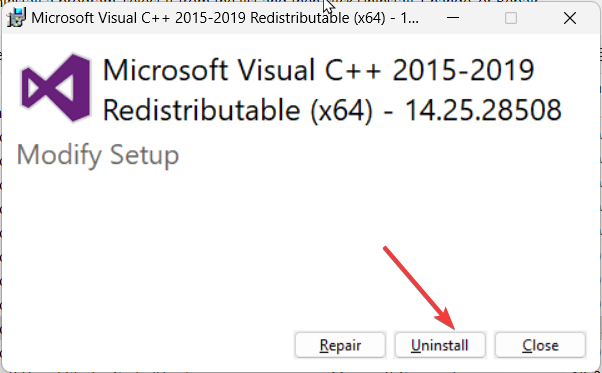
- リストされている場合は、アプリの他のバージョンを削除します。 ダウンロード Visual C++ 再頒布可能パッケージ.
- インストーラー ファイルをダブルクリックし、ライセンス条項に同意して、 インストール.
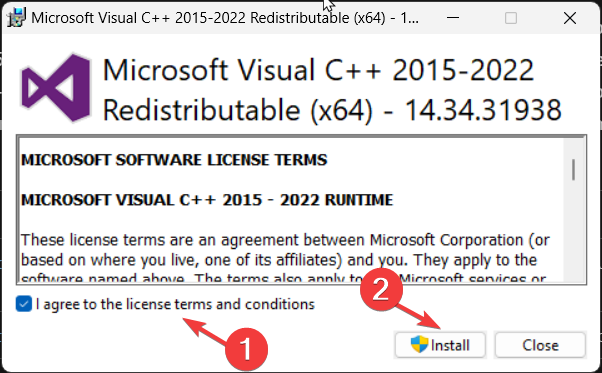
- 画面の指示に従ってプロセスを完了します。
3. SFC & DISM スキャンを実行する
- を押します。 ウィンドウズ キー、タイプ コマンド、 そしてクリック 管理者として実行.

- 次のコマンドを入力してシステム ファイルを修復し、 入力:
sfc/スキャンナウ
- スキャンが完了するまで待ってから、次のコマンドをコピー & ペーストして Windows OS イメージを修復し、 入力:
Dism /Online /Cleanup-Image /RestoreHealth
- コンピューターを再起動して、変更を確認します。
- Openal32.dll が見つかりません: 5 つの簡単な修正方法
- Physxloader.dll が見つかりませんエラー: 修正方法
- 修正: Api-ms-win-crt-convert-l1-1-0.dll 欠落エラー
- Lightshot.dll: 概要とダウンロード方法
- Ampkit_windows.dll: 見つからない場合の修正方法
4. システムの復元を実行する
- を押します。 ウィンドウズ キー、タイプ コントロールパネル、 そしてクリック 開ける.

- 選択する 見る者 として 大きなアイコン そしてクリック 回復.

- 今すぐクリック システムの復元を開く.

- システムの復元で、 別の復元ポイントを選択する そしてクリック 次.

- 目的の復元ポイントを選択してクリックします 次.

- クリック 終了、 システムが再起動し、以前のバージョンが復元されます。

もしも システムの復元が機能しない、このガイドをチェックすることをお勧めします。
5. DLL ファイルを手動でダウンロードする
ノート
サードパーティの Web サイトから DLL ファイルをインストールすることはお勧めしませんが、DLL-Files Web サイトなどの信頼できるソースから入手できます。
- 訪問 DLL ファイル Web サイトで、 MSVCR71.dll ファイルを選択し、 ダウンロード.
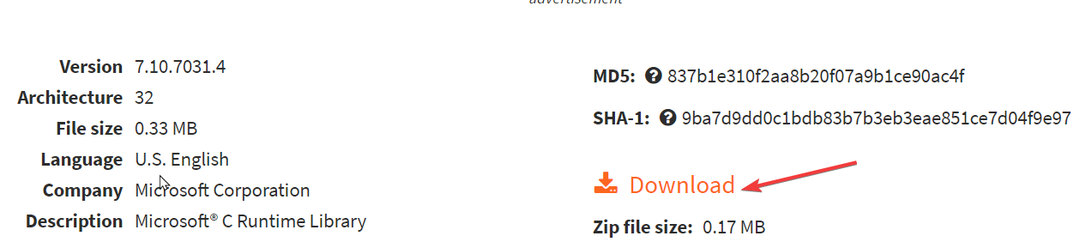
- ダウンロードしたフォルダーを開き、.dll ファイルをコピーします。
- 次のパスに移動して、ファイルを貼り付けます。
C:\Windows\System32 - PC を再起動して、変更を有効にします。
出会い Windows 10 での DLL エラー イライラして不幸になる可能性があります。 ありがたいことに、エラーを解決するための簡単な修正が利用可能です。 詳細については、このガイドをご覧ください。
したがって、これらは、MSVCR71.dll が見つからないというエラーを解決するために適用する必要がある修正です。 ご質問やご提案がありましたら、下のコメント欄でお知らせください。
まだ問題が発生していますか?
スポンサー
上記の提案で問題が解決しない場合は、コンピュータでさらに深刻な Windows の問題が発生する可能性があります。 次のようなオールインワン ソリューションを選択することをお勧めします。 フォートテクト 効率的に問題を解決します。 インストール後、 表示&修正 ボタンを押す 修復を開始します。


